标签:str 设置 java 配置jdk 分享图片 登录 版本号 系统设置 操作
第一步:下载解压附件压缩包;网盘链接:https://pan.baidu.com/s/1ES6tfFUFecwwc6x0QXn78Q 密码:i3fp
第二步:1.右键电脑选择属性
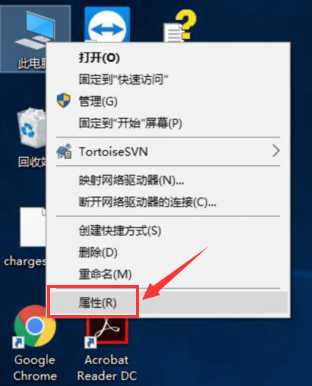
2.然后点击左侧菜单高级系统设置,
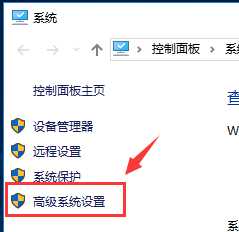
3.然后选择环境变量
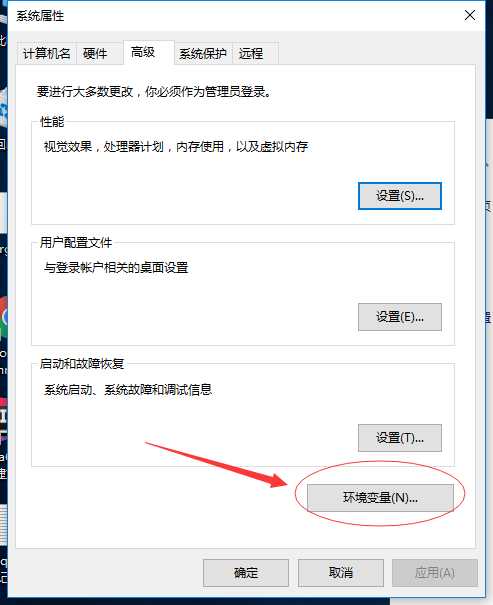
4.在这个页面,环境变量配置有两种配置方法;一种是配置用户变量,一种是配置系统变量;配置用户变量,只有改用户登录才有Java环境;配置系统变量,则所有用户登录都可以共享该Java环境;截图如下;标注1的位置是用户变量,标注2是系统变量;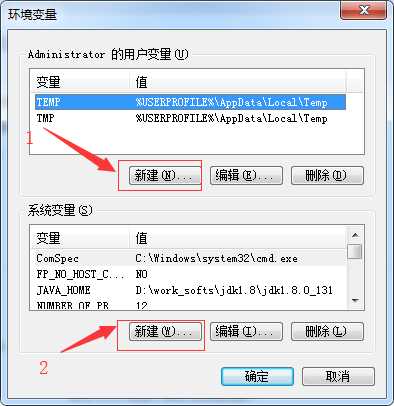
5.点击‘新建’,新建一个环境变量;变量名为:JAVA_HOME
变量值为:jdk的安装目录;

安装目录的快捷获取方式:找到jdk的安装目录,操作如下
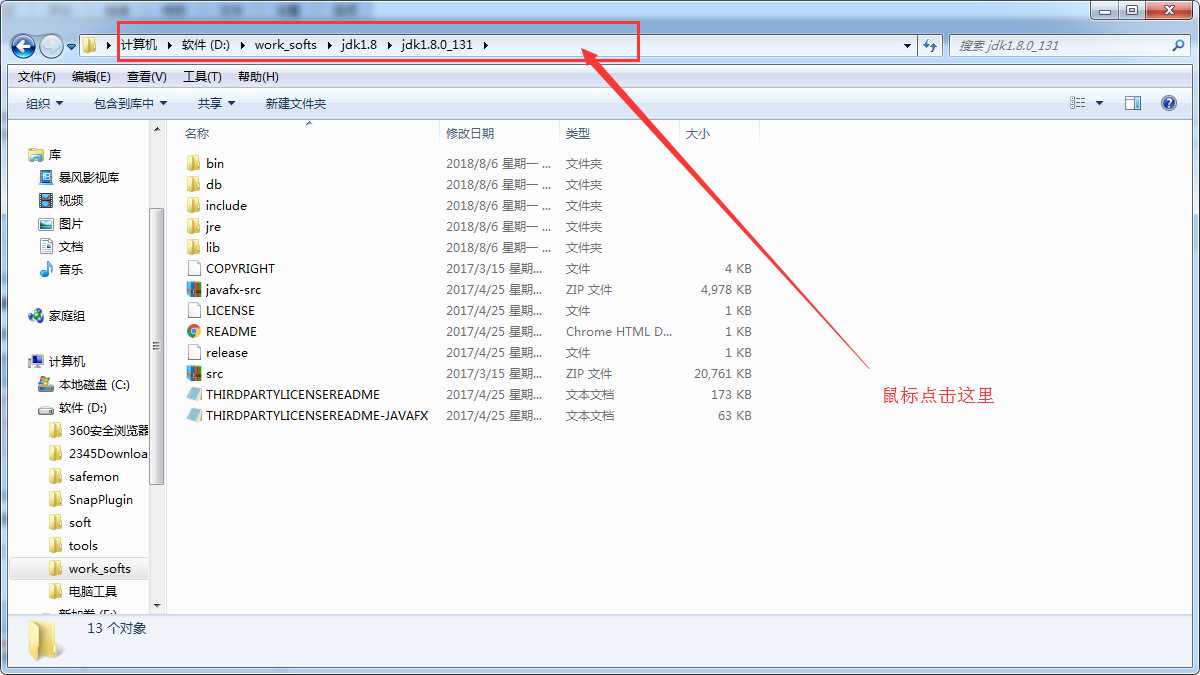
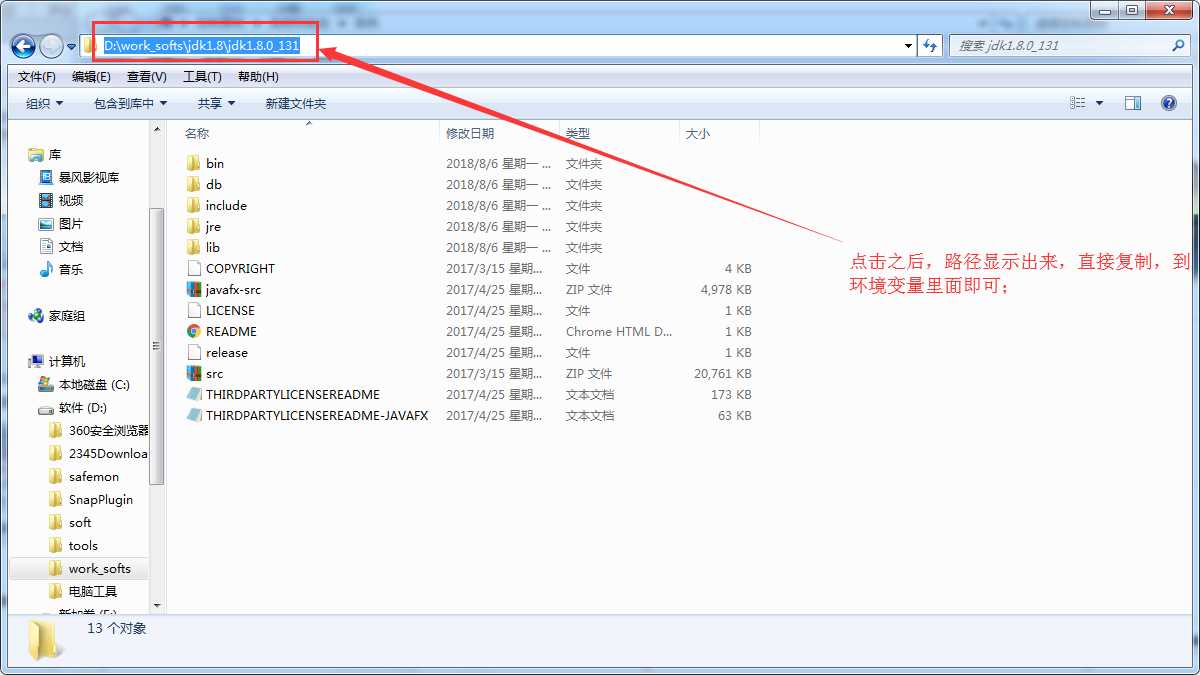
6.配置环境变量path;
如果配置的环境变量是用户变量,就还在用户变量里面新建一个path(下方截图的标注1);如果是配置的系统变量,则在系统变量里面修改环境变量path(下方截图的标注2);(系统变量里面本来就有path这个环境变量)
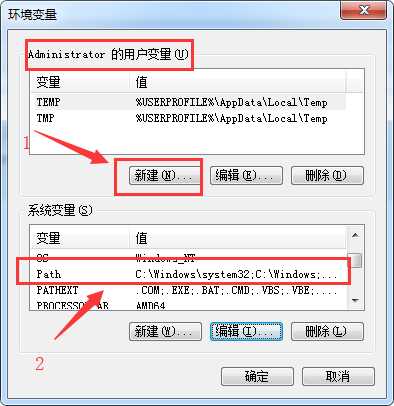
7.如下截图是配置的系统变量,在系统变量path的后面追加:
:%Java_HOME%\bin
注意:参数前方有 ‘;’
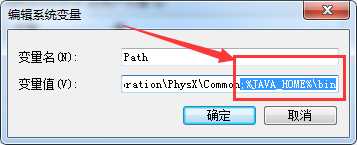
8.以此点击确定;直至关闭所有页面;配置jdk环境变量即完成;
9.测试jdk安装是否成功
win+R 快捷键打开运行窗口;输入cmd,点击确定;
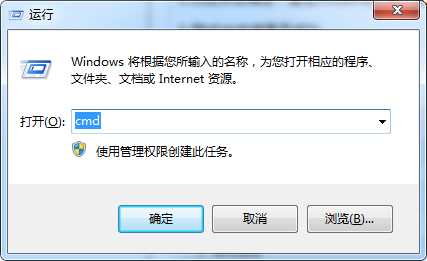
输入命令: Java -version
显示出jdk版本号即安装成功
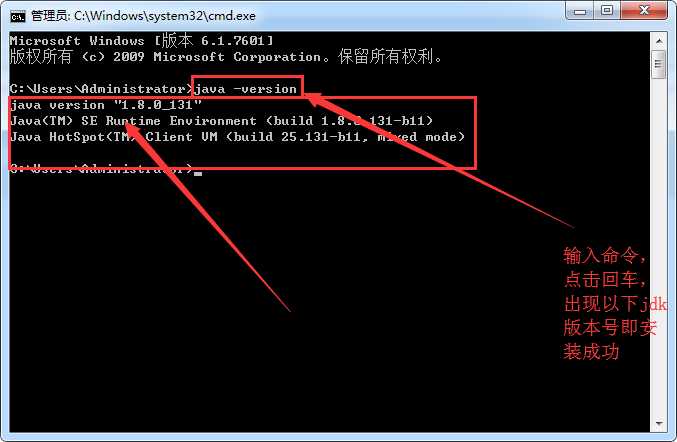
标签:str 设置 java 配置jdk 分享图片 登录 版本号 系统设置 操作
原文地址:https://www.cnblogs.com/shigc/p/9530696.html